Windows'u bir flash sürücüden yeniden yükleme. BIOS'un farklı sürümlerinde bir USB flash sürücüden önyükleme nasıl etkinleştirilir
Er ya da geç, Windows işletim sistemindeki gadget'ların her kullanıcısı, işletim sisteminin yeniden kurulmasıyla çözülebilecek her türlü soruna karşı karşıya gelir. Sıklıkla, bu tür bir ihtiyaç, virüsleri yitirerek, aygıt programlarını parçalayarak, hatta işaretlerini bıraktıktan sonra bile ortaya çıkar. USB ortamından Windows 7'yi yeniden yükleme ile ilgili sorun, profesyonel bir sihirbaz yardımı ile çözülür, ancak kaydetmek için, kendiniz yapabilirsiniz üçüncü taraf yardımıAşağıdaki talimatları kullanarak.
Kurulum için bilgisayarın ön hazırlığı
Yeniden yükleme için bir netbook, bilgisayar veya dizüstü bilgisayar düzgün bir şekilde hazırlamak için windows sistemleri 7, bir dizi hazırlık eylemi gerçekleştirmeniz gerekiyor:
- Verileri kaydetmek için, tüm bilgiler sabit sürücüSistemin kurulacağı yerde, başka bir dijital ortama (USB flash sürücü, DVD-ROM) aktarmanız gerekir.
- Sitelere, yer imlerine, çevrimiçi bilgilere bağlantılar tutmak genellikle gereklidir. Bu tür verileri kaydetme işlemi farklı tarayıcılarda farklılık gösterir:
- Internet Explorer (kaşif). Verileri kaybetmemek için, Sık Kullanılanlar klasörünü aşağıdaki adreste bulunan başka bir diske kaydedin: Yerel disk - Kullanıcılar - Kullanıcı adı.
- Opera. AppData klasöründe, bookmarks.adr dosyasını bulun ve kaydedin.
- Google Chrome. AppData - Yerel - Google - Chrome'da bulunan Kullanıcı Verileri klasörünü bulun ve kaydedin.
- Ardından, bir bilgisayara veya dizüstü bilgisayara yükleyeceğiniz işletim sistemini bulun. Bunu yapabilirsiniz: bir lisans diski satın alın veya resmi siteden ücretli bir analog indirin; İnternette bir "korsan" versiyonu bulmak ve USB flash sürücüye indirmek ücretsizdir.
- Yeniden yüklemeden önce, bilgisayar veya dizüstü bilgisayar verilerinin işletim sisteminin gereksinimlerini karşılayıp karşılamadığını kontrol etmek önemlidir. Windows 7 için bunlar: rasgele erişim belleği - 1 GB fiziksel - 16 GB'den az değil; işlemci saat hızı 1GHz'dir.
USB flash sürücüyü Windows 7 ile hazırlama
Windows 7'yi yeniden yüklemeye başlamak için, önyüklenebilir bir USB flash sürücüyü, ardından güncelleme işlemini düzgün bir şekilde hazırlamak önemlidir. işletim sistemi sorunsuz geçecek. En az 4 GB bellek kapasitesine sahip olmalı, ideal olarak 16 GB. Tüm verileri silmeye ve işletim sistemini kaydetmeye hazırlanmaya başlamak için dijital ortam formatlanmalıdır. burada adım adım talimat flash sürücüler hazırlamak için windows kayıtları 7:
- Üzerinde ev bilgisayarı ya da bir dizüstü bilgisayar, işletim sisteminin görüntüleri ile çalışmak için özel bir program (yardımcı program) kurun. Bu amaçlar için, Ultra Iso veya Daemon Tools uygundur, kurulum ve operasyon algoritması neredeyse aynıdır.
- Ağdaki Windows 7 görüntüsünü indirin veya satış noktasında bir lisans diski satın alın. Rusya'nın büyük şehirleri (St. Petersburg, Moskova, Rostov).
- USB-2 yerleştirin USB flash sürücü önceden formatlanmış (USB-3 tür amaçlar için uygun değildir, bu yüzden dikkatli olun, bu bağlantı noktası üzerinden bağlı bir cihaza varlığını tanıyamaz programı).
- İndirilen programda, OS görüntüsünü açın.
- “Otomatik yükle” düğmesine tıklayın ve menü öğelerinden seçeneği seçin: “Sabit disk görüntüsü yazdır”.
- Açılan pencerede, sunulan seçeneklerden görüntüyü indirmek için, biçimlendirilmiş bir USB flash sürücü seçin.
- Ardından, kontrolü onaylayın ve kayıt yöntemini seçin - USB-HDD +.
- "Yaz" düğmesine tıklayın.
- Medyadaki tüm dosyaları kaldırmak için seçiminizi onaylayın (formatlama gerçekleştirilse bile bir uyarı görüntülenir). Bundan sonra otomatik kayıt başlayacaktır.
- Yazıtın "Kayıt tamamlandı" görünümü, indirmenin sonunu gösterir. Bu olduğunda, bir sonraki adıma geçin - sistemi yeniden yükleyin.
- İşletim sistemini yeniden yüklemek için cihazı yeniden başlatın ve BIOS'a girin.
BIOS kurulumu
Bazı basit ayarları yaptıktan sonra, bir USB flash sürücüden 7 nolu pencereleri yeniden takarak, cihazın dijital ortamdan önyükleme yapabilmesi sayesinde mümkündür. Bu tür değişiklikler, bilgisayarınızı veya dizüstü bilgisayarınızı açtığınızda girmeniz gereken BIOS'ta yapılır. Bios'a girmek için, belirli bir tuş veya her ikisinin bir kombinasyonunu kullanabilirsiniz. Kombinasyon hakkında bir ipucu alın, ekranın altındaki çizgiye yardımcı olur: "Del / F12 Esc / F8 / düğmesine basın". Farklı üreticilerin bios'larına girme düğmelerinin kombinasyonu fotoğrafa bakmaktadır:
BIOS'a girdikten sonra, sistemin açılacağı kaynak olarak USB flash sürücüyü seçin. Bunu “İndirme Modu” sekmesinde yapın ve ardından cihazı yeniden başlatın. Tüm ayarlar doğru yapılmışsa, dizüstü bilgisayar veya bilgisayar bir sonraki USB flash sürücüden önyükleme yapar. Sistemi tekrar yükledikten sonra, önceki ayarları geri yüklediğinizden emin olun, aksi halde sabit diskten değil, dijital medyadan her defasında indirme yapılacaktır.
Windows 7 işletim sistemini yükleme
Windows 7 görüntüsü (32 veya 64 bite) USB flash sürücüye doğru şekilde kaydedilmişse ve tüm Bios ayarları doğru girilmişse, bir sonraki başlatmanızda, indirme dijital ortamdan başlayacaktır. OS'yi nasıl yeniden yükleyeceğiniz ile ilgili talimatları adım adım göz önünde bulundurun:
- Bir USB flash sürücüden bir dizüstü bilgisayarı veya masaüstü bilgisayarı önyüklerken, “CD veya DV'den önyükleme yapmak için herhangi bir tuşa basın” ifadesi siyah bir ekranda görünecektir. Bundan sonra, klavyedeki herhangi bir tuşa basın. Böyle bir yazı mevcut değilse, BIOS ayarlarına veya medyadaki görüntü kaydına geri dönün.
- Bir sonraki adım arayüz dili seçimidir.
- Açılır listede, anahtarların bulunduğu Windows sürümünü seçin. Bu olabilir: maksimum (Ultimate), ev temel veya ileri, profesyonel, birincil. Sistemin yeteneklerini genişletmek istiyorsanız, daha yeni ve tam bir sürümünü yükleyin.
- Lisans sözleşmesini onaylayın ve yüklemeye tıklayın.
- Yükleme tipini seçin - güncelleyin veya tamamlayın. Tercihen ikinci seçeneği verin. Bu, bir bilgisayarın veya dizüstü bilgisayarın normal işleyişine katkıda bulunacak olan sistemin tamamen yükseltilmesini sağlayacaktır. Yükseltme için Windows Installer kullanılabilir.
- İşletim sistemini kurmak istediğiniz yeri belirtin. Kural olarak, bu bir "C" diskidir.
- Bir sonraki adım, diskin sistem altında biçimlendirilmesidir (bu nedenle, tüm değerli bilgilerin önce başka ortamlara kaydedilmesi gerekir).
- Biçimlendirmeden sonra, Windows 7'nin yüklenmesi başlayacak ve bu da biraz zaman alacaktır (15 ila 35 dakika).
- Yükleme tamamlandıktan sonra, giriş ve şifre girmek için yeni bir pencere görünecektir. Bunları doldurun ve dizüstü bilgisayarın etiketinde listelenen aktivasyon anahtarını girin.
- Normal ayarları ayarlayın: saat ve tarih, güvenlik modu.
- Klasik ayarları yaptıktan sonra cihazı yeniden başlatın. Sonra sesi kontrol et, ağ bağlantısı ve diğer ayarlar. Gerekirse, çalıştırma ve direktifler için gerekli olan eksik sürücüleri ve programları kurun.
- Sistem ayarlarını sabit diskten önyüklemek için BIOS ayarlarını önceki sürümlere geri yükleyin. Cihazı yeniden başlatın. Bu yeniden yüklemeyi tamamlar.
Sürücü kurulumu
Çoğu zaman, sistemi tekrar yükledikten sonra, kullanıcıların bir takım sorunları vardır. Örneğin, ses yok, bir bilgisayar veya dizüstü bilgisayar bağlı cihazları görmüyor veya video yüklenmiyor. Bu tür sorunlar OS'nin gayri resmi, eksik bir sürümü kullanılıyorsa ortaya çıkar. Bu sorunları basitçe düzeltin - sadece belirli bir cihaz için tasarlanmış sürücüleri yüklemeniz gerekir. Onları üreticinin resmi web sitesinden indirebilirsiniz (örneğin, Asus dizüstü bilgisayar için, bunlar asus.com/ru adresinde yayınlanmıştır).
Sürücüleri bulmak ve yüklemek için aşağıdaki basit adımları izleyin:
- Arama kutusuna, cihaz modelinin adı ve "indirme sürücüleri" ifadesi de dahil olmak üzere gerekli isteği girin.
- Üreticinin resmi web sitesini açtıktan sonra, belirli bir dizüstü bilgisayar modeli ve bunun için sürücüleri bulun.
- indir gerekli programlar Bir dizüstü bilgisayarda veya bilgisayarda ve sırayla cihazınıza her şeyi indirin. Böyle bir prosedür fazla çaba gerektirmez ve hatta acemi bir inek bile görevle başa çıkabilir.
- Tüm bileşenleri kurduktan sonra, sistem kendiniz yapmadıysa dizüstü bilgisayarı yeniden başlatın.
- Bazen sürücüler sadece “Aygıt Yöneticisi” üzerinden güncellenmeli veya etkinleştirilmelidir.
Video talimatları: Windows 7'yi bir USB flash sürücüsünden nasıl yeniden yüklersiniz?
Windows önyükleme Kurulum flash sürücüsü ile 7 özel beceri ve deneyim gerektirmez. İhtiyacınız olan tek şey, yüklü bir işletim sistemine sahip dijital bir ortam, manipülasyon için cihazın uygun şekilde hazırlanması (biçimlendirmeden önce verileri diğer disklere kaydetme), biraz sabır ve boş zaman. Yüklemek, bilgi kaybı olmadan olabildiğince hızlıydı, YouTube'un videosunun altına bakın. Bu yeniden sırlarını öğrenmenize yardımcı olacaktır windows yüklemeleri 7.
Windows 7 nasıl yeniden bilgisayarınıza yüklenir
Bir dizüstü bilgisayarda Windows 7 nasıl yeniden yüklenir: aptallar için talimatlar
Windows 7'yi Bios ile Yeniden Yükleme
Yeni gelenlerin karşılaştığı birkaç problem var. Bunlardan bir tanesi, Windows'u bir USB flash sürücüden kurmak için BIOS kurulumudur. Bu, her şeyin başladığı ilk adımdır ve burada neredeyse her şey tökezlemektedir.
Temel olarak, Windows'u bir flash sürücüden BIOS üzerinden başlatmak kolaydır. Ama sorun şu ki, BIOS'un farklı sürümleri var. Ayrıca, BIOS'taki USB flash sürücüden önyüklemenin nasıl etkinleştirileceği yönergesini inceleyen acemi hala baş edemiyor. Ve hepsi sadece BIOS'un yanlış sürümüne sahip olduğu için, ekran görüntüsünde böyle bir çizgi yok ve buna göre hiçbir şey olmuyor.
Aşağıda tartışılacak detaylı talimat Windows'un ana sürümlerinin örneğini kullanarak bir flash sürücüden BIOS'u nasıl önyükleme yapılacağı. Bu arada, bunlardan 4 tane var.
Sahip olduğunuz dizüstü bilgisayar veya bilgisayarın markası önemli değil. İşletim sisteminin sürümü (Windows 10, 8, 7 veya XP) de önemli değil. Sadece BIOS sürümü önemlidir. Ve bunu öğrenmenin en kolay yolu onu çalıştırmaktır.
İçine girmeden önce bIOS ayarlarıUSB portuna kurulum görüntüsüyle birlikte önyüklenebilir bir USB flash sürücüye takmanız gerekir. Ve burada ana şey doğru bir şekilde yazmaktır. Aksi takdirde, sadece yüklenmez.
Bundan sonra, bilgisayarı veya dizüstü bilgisayarı yeniden başlatın ve BIOS penceresi açılana kadar sürekli olarak Sil veya F2 düğmesini tıklayın. Düğme, bilgisayardaki dizüstü bilgisayar veya ana kartın markalarına bağlı olarak değişebilir, bu nedenle ilk siyah ekrandaki ipucuna bakın.
Daha sonra BIOS kurulumu, Windows'u bir USB flash sürücüden kurmak için yapılır.
Ödül Ödülü BIOS Ayarı
Ödül BIOS'unuz olduğunu nasıl anlayabilirim? Aşağıdaki ekran görüntüsünde:

Aynı mavi ekrana sahipseniz, o zaman bu ödül. Çoğu zaman, bu seçenek PC'de bulunur.
okları ve ilgili düğmeleri (liste genellikle ekranın alt kısmında görüntülenir) - BIOS sadece klavye kullanarak kontrol edilebilir.
BIOS'u USB'den yüklemeden önce, açık olduğunu kontrol etmeniz gerekir (aksi halde USB flash sürücü görüntülenmeyecektir). Bunu yapmak için:
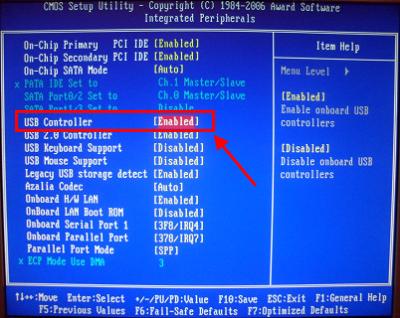
Kontrol edildi mi? Şimdi, BIOS Stick ile Windows'tan USB çubuğunu nasıl yükleyeceğimizi düşüneceğiz. Talimat aşağıdaki gibidir:

![]()
Yukarıdaki ekran görüntüsünde 1-st yerlerinde HDD-sürücüsü ve ikinci USB flash sürücüde. Kaldırılması gerekiyor. düğmeleri (artı ve eksi) - ekranın alt kısmında görüleceği üzere Sen + ve kullanabilirsiniz BIOS'ta önyükleme önceliğini ayarlamak ister. USB çubuğunu seçin ve artı işaretini tıklayın - ilk satıra taşınmalıdır. Ardından geri gitmek için Esc tuşuna basın.
Sonra "İlk Önyükleme Aygıtı" nı seçin, Enter'a basın ve "USB-HDD" yi seçin. Esc düğmesine tekrar basın. BIOS'tan çıkmak için, F10 düğmesine ve ardından Esc'ye (Kaydet ve Çıkış) tıklayın.

AMI BIOS'u yapılandırın
AMI BIOS şöyle görünüyor:

Ve çoğu zaman dizüstü bilgisayarlarda bulunur. Yine, önce USB denetleyicisinin açık olduğundan emin olmanız gerekir. Bunu yapmak için:
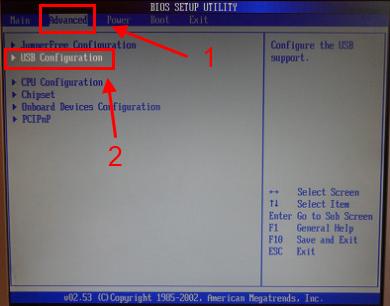
 Şimdi bir USB flash sürücüyü bir dizüstü bilgisayarda BIOS ile nasıl yükleyeceğimizi düşüneceğiz:
Şimdi bir USB flash sürücüyü bir dizüstü bilgisayarda BIOS ile nasıl yükleyeceğimizi düşüneceğiz:
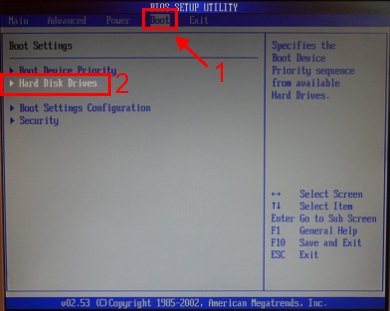
Bazen, yükleme aygıtlarının önceliğini değiştirmek için (USB flash sürücüyü 1. yere koyun), diğer düğmelere basmanız gerekir. Bu sadece + ve - (artı / eksi) değil, aynı zamanda F6 / F7, vb. Özel düğmenin yaptıklarını yazdığı komutlara odaklanın (bu küçük talimat her zaman sağda veya aşağıdadır).
Phoenix Ödülü BIOS'unu Yapılandırma
Phoenix Ödülü aşağıdaki gibidir:

Bu, daha nadir (eski model) bir versiyondur, ancak yine de tam resim için, Phoenix-Award BIOS üzerinden bir USB flash sürücüden Windows'u nasıl önyükleyeceğimize bakacağız.
Öncelikle, “Çevre Birimleri” sekmesine gidin ve ilk iki noktanın “Etkin” değerine sahip olduğunu kontrol edin. Gerekirse, hakkı ortaya çıkarın.


Bundan sonra, "Çıkış" sekmesine (üst menüde) gidin ve BIOS'tan çıkmak için "Kaydet ve Çık" satırını seçin.
UEFI BIOS Ayarları
BIOS UEFI eski BIOS'un yeni geliştirilmiş bir sürümüdür. Kullanıcı dostu bir arayüze sahip olduğundan, Windows'u kurmak için BIOS'u kurmak çok kolay.
İhtiyacınız olan tek şey USB cihaz simgesini bulmak, fareyi kullanarak 1. sıraya götürmek ve ardından fareyle birlikte "Çık" öğesini (sağ köşede) tıklamak. Ve ayarları kaydetmeyi unutmayın!

Bu, UEFI BIOS aracılığıyla bir USB flash sürücüden önyüklemenin basit yoludur. Kuşkusuz, bu yöntem en basit ve en anlaşılabilir. Aslında, bu amaç için yeni bir grafiksel arayüz geliştirildi.
PC veya dizüstü bilgisayar ilk kez Windows kurulumu sırasında yeniden başladığında, BIOS'a yeniden girip önceki ayarları geri yüklemeniz gerekir. Yani, HDD sürücüsünü ilk yerine koyun ve flash sürücüyü ikinci veya üçüncü yere koyun.
Veya yeniden başlatmanın ardından “Herhangi bir tuşa bas ...” satırı olan siyah bir ekran görüntülendiğinde, hiçbir şey yapmayın.

Aksi takdirde, Windows en baştan yüklemeye başlar. Ve saatlerce etrafta dolaşabilirsin.
Bir kez daha: ilk yeniden başlatmadan sonra kurulum sırasında ya BIOS'a gidin ve önceki tüm ayarları geri verin ya da hiçbir şeye basmayın. Alternatif olarak, USB flash sürücüyü USB bağlantı noktasından çekebilirsiniz (ancak yalnızca PC veya dizüstü bilgisayar yeniden başlatıldığında).
Hepsi bu kadar. Artık bir flash sürücüden BIOS ile nasıl önyükleme yapacağınızı biliyorsunuz ve bu işlemi kendiniz gerçekleştirebilirsiniz. Belki de BIOS sürümünüz biraz farklı olacaktır. Ancak yukarıdaki 4 örneğe dayanarak, bu prosedürün genel ilkesini anlamalısınız. Ve muhtemelen BIOS ile önyüklenebilir bir USB flash sürücüyü nasıl çalıştıracağınızı kendiniz öğrenebilirsiniz.
Bugün size çeşitli üreticilerin BIOS'unda bir USB flash sürücüden nasıl önyükleme yapılacağını anlatacağım. Hangi versiyona sahip olursanız olun, vücut hareketleri sırası şöyle olacaktır:
1. Açılabilir USB flash sürücüyü bilgisayarınızın usb konektörüne takıyoruz. Doğrudan üzerinde bulunan bağlantı noktasına takmanızı öneririm anakart, Yani Sistem ünitesinin arkasından.
2. Bilgisayarı aç ve tuşuna bas silmek(ya da F2) BIOS'a girmek. Üreticiye ve BIOS sürümüne bağlı olarak, diğer tuşlar (Esc, F1, Sekme) kullanılabilir, bu nedenle ekrandaki komutları dikkatlice okumalısınız.
Bios’ta, yalnızca klavyeyi kullanarak sekmelerde gezinebiliriz.
Aşağıda ayrıntılı olarak anlatacağım bu süreç En çok kullanılan BIOS sürümlerinin örneğidir.
Uyarı!Bir USB flash sürücüden veya CD'den bir işletim sistemi yüklerseniz ve BIOS'ta önyükleme aygıtını seçerseniz, bunu unutmayın. önyükleme menüsüDaha sonra ilk otomatikten sonra windows'u yeniden başlat BIOS'a yeniden girmeli ve önyüklemeyi sabit diskten geri yüklemelisiniz. Bu yapılmazsa, USB flash sürücüden veya CD'den otomatik yükleme yeniden çalışır ve Windows, prosedürün ilk aşamasını yeniden başlatır. kurulum.
Flash sürücüden önyükleme için Bios Ayarlarını Ayarlama
Ödül bios:
Önce USB denetleyicinin açık olup olmadığını kontrol edin. “Entegre Çevre Birimleri” ne gidin. Klavyedeki oku aşağı doğru "USB Controller" noktasına gidiyoruz. Görünen pencerede "Enter" tuşuna basın ve "Etkinleştir" i (ayrıca "Enter" ile de) seçin. Aksine “USB Controller 2.0” da “Etkin” olmalıdır.
 “Esc” ye basarak bu sekmeden çıkın.
“Esc” ye basarak bu sekmeden çıkın.
Sonra git “Gelişmiş BIOS Özellikleri” - “Sabit Disk Önyükleme Önceliği”.Şimdi benim örneğimde, sabit disk ilk sırada ve bir flash sürücü olmalı.
 Flaş sürücümüzün adı (Patriot Memory) ile klavyede “+” tuşu ile en üst sıraya yükseliyoruz.
Flaş sürücümüzün adı (Patriot Memory) ile klavyede “+” tuşu ile en üst sıraya yükseliyoruz.
 “Esc” ye basarak buradan ayrılıyoruz.
“Esc” ye basarak buradan ayrılıyoruz.
USB flash sürücüden önyüklemek için AMI Bios'u yapılandırma
Eğer Bios'a gittiğinizde, böyle bir ekran görürseniz, o zaman AMI Bios:
 Önce USB denetleyicinin açık olup olmadığını kontrol edin. “Gelişmiş” - “USB Yapılandırması” sekmesine gidin.
Önce USB denetleyicinin açık olup olmadığını kontrol edin. “Gelişmiş” - “USB Yapılandırması” sekmesine gidin.
 “USB Fonksiyonu” ve “USB 2.0 Kontrol Cihazı” öğelerinin aksine “Etkin” olmalıdır.
“USB Fonksiyonu” ve “USB 2.0 Kontrol Cihazı” öğelerinin aksine “Etkin” olmalıdır.
 Durum böyle değilse, bu satıra gidin ve "Enter" tuşuna basın. Görünen listeden, “Etkin” i seçin (“Enter” kullanarak da).
Durum böyle değilse, bu satıra gidin ve "Enter" tuşuna basın. Görünen listeden, “Etkin” i seçin (“Enter” kullanarak da).
Ardından "Esc" tuşuna basarak bu sekmeden çıkıyoruz.
Sekmeye git “Önyükleme” - “Sabit Disk Sürücüler”.
 Şimdi ilk etapta sabit disk var, ama buraya bir flash sürücü koymam gerekiyor. İlk satırda, “Enter” a basıyoruz ve ortaya çıkan pencerede flash sürücü Patriot Memory'i seçiyoruz.
Şimdi ilk etapta sabit disk var, ama buraya bir flash sürücü koymam gerekiyor. İlk satırda, “Enter” a basıyoruz ve ortaya çıkan pencerede flash sürücü Patriot Memory'i seçiyoruz.
 Böyle olmalı:
Böyle olmalı:
 Buradan "Esc" den ayrılıyoruz.
Buradan "Esc" den ayrılıyoruz.
“Önyükleme Aygıtı Önceliği” ni seçin. Burada, ilk önyükleme aygıtı bir flash sürücü olmalıdır.
 Esc'ye tıklayın.
Esc'ye tıklayın.
Daha sonra tüm ayarları yaptığımızdan Bios'tan çıkıyoruz. Bunu yapmak için, "Çıkış" - "Çıkış ve Kaydet Değişiklikleri" - "Tamam" a gidin.

USB flash sürücüden önyükleme yapmak için Phoenix Award Bios'u yapılandırma
Eğer Bios'a gittiğinizde, böyle bir ekran görürseniz, o zaman Phoenix Ödülü BIOS'u :
 Önce USB denetleyicinin açık olup olmadığını kontrol edin. “Peripherals” sekmesine gidin - “USB Controller” ve “USB 2.0 Controller” öğelerinin karşısında “Etkin” olmalıdır.
Önce USB denetleyicinin açık olup olmadığını kontrol edin. “Peripherals” sekmesine gidin - “USB Controller” ve “USB 2.0 Controller” öğelerinin karşısında “Etkin” olmalıdır.
 Daha sonra “Gelişmiş” sekmesine gidiyoruz ve “İlk Önyükleme Cihazı” nın karşısına “USB-HDD” yi ayarlıyoruz.
Daha sonra “Gelişmiş” sekmesine gidiyoruz ve “İlk Önyükleme Cihazı” nın karşısına “USB-HDD” yi ayarlıyoruz.
 Bundan sonra değişiklikleri kaydederek Bios'u terk ediyoruz. Bunu yapmak için, “Çıkış” - “Kaydet ve Çık Kurulum” a gidin - “Y” tuşuna basın - “Enter”
Bundan sonra değişiklikleri kaydederek Bios'u terk ediyoruz. Bunu yapmak için, “Çıkış” - “Kaydet ve Çık Kurulum” a gidin - “Y” tuşuna basın - “Enter”
 Bir flash sürücüden önyükleme yapmak için bilmeniz gereken tek şey budur. Yazımda, en popüler sürümlerin Bios'unu kurma işlemini anlattım: ödülve AMI. Üçüncü örnek gösterir Phoenix Ödülü BiosDaha az yaygın olan
Bir flash sürücüden önyükleme yapmak için bilmeniz gereken tek şey budur. Yazımda, en popüler sürümlerin Bios'unu kurma işlemini anlattım: ödülve AMI. Üçüncü örnek gösterir Phoenix Ödülü BiosDaha az yaygın olan
İçinde farklı versiyonlar Açıklanan BIOS prosedürü biraz farklı olabilir. Ama asıl önemli olan kişiselleştirme ilkesini anlamak.
Bu arada, şunu eklemek isterim: bilgisayarınızın hangi cihazdan önyükleme yapacağını seçmek için BIOS ayarlarını değiştirmek gerekmez. Bilgisayar bir özel önyükleme aygıtı seçim menüsünü neden açıldıktan sonra derhal olabilir (bu F8, F10, F11, F12, veya Esc tuşuna basarak yapılabilir). Anahtarları tahmin etmemek için - açtıktan hemen sonra monitöre yakından bakıyoruz. Bunun gibi bir yazının görülmesi için zamanımızın olması gerekiyor: “En iyi açılış aygıtına Esc tuşuna basın”. Benim durumumda "Esc" ye basmak gerekiyordu.

okumak 41372 zaman
Bilgisayar arızaları nadir değildir. antivirüs özleyeceğim, ve virüsler programı düzgün yüklenmiş ve bir hata şeklinde spam göndermek sonra Windows Update mesajı emekli olacak sonra başlar edilecek sistemde yerleşmek. Windows ya da başka bir şekilde, Windows yeniden yükleme, sorunların çözümlerinden biridir. Basit görünüyor: yüzdüm, biliyoruz kurulum diski bir kereden fazla kullanıldı. Sadece şimdi bu kurnaz hile şimdi her zaman çalışmıyor. DVD sürücüleri olmayan netbook'lar. Bu yüzden soru akla geliyor, ancak Windows'u bir Windows'ta bir flash sürücüden nasıl yeniden yüklerim? Aslında çok basit.
Adım # 1: Bilgisayarı hazırlamak
en banal eylem ile başlayalım - ve sabit disk üzerinde tüm bilgileri windose yeniden sonra silineceğini haber olacak olabilir birisi için yerel disk C den veri kopyalamak. Ancak hepimiz bu durumu çok iyi biliyoruz ve bu nedenle C çalışma diskindeki önemli belgelerin ve dosyaların yedeklerinin kurtarılması hakkında önceden bilgi almayı unutmayın.
Adım 2: Önyüklenebilir bir flash sürücü oluşturun
Her zamanki flash sürücüden kurulum flaşı yapabileceğiniz bir sır değil farklı şekillerde. Her neyse, kullanılan tüm veriler, kullanılan yönteme bakılmaksızın silinecektir. Aynı zamanda bir USB sürücüsüne önyüklenebilir bir Windows resmi yazmak için en sık kullanılan yöntemler:
- komut satırı üzerinden ayarlanması;
- rufus yardımcı programında işleme;
- iso-görüntüyü flash sürücüye yaz DAEMON Araçları ;
- ultraISO programında kayıt;
- program ile eğitim Windows 7 USB / DVD İndirme Aracı;
Bu yöntemlerin her birinin, elbette, avantajları vardır. Ancak, Rufus ve DAEMON Tools gibi araçlar için kullanımı en kolay. Diğer yöntemleri denemek isterseniz, okuyun.
Seçenek 1: DAEMON Tools Ultra
Programı doğrudan resmi siteden indirebilirsiniz. Aslında, ödenir, ancak geliştiriciler kullanıcılara 20 gün boyunca ücretsiz olarak test etme fırsatı verir. Bu süre zarfında sadece bir değil, bir ton flash sürücü de hazırlanabilir.
DAEMON ile nasıl çalışılır Araçlar Ultra? Yeterince basit. Programı açın, "Araçlar" menüsüne gidin ve "Önyükleme görüntüsü ..." öğesini seçin:

Bundan sonra, USB flash sürücüyü 8 Gb bellek kapasitesine bilgisayara takın ve programda aşağıdaki gibi gerçekleştirin:
- bir USB sürücü seçin;
- pencerelerin önyükleme görüntüsünün yolunu belirler;
- yazma için MBR parametresini ayarlayın;
- "Biçim" in önüne bir işaret koyun;
- dosya sistemini seçiyoruz. FAT32 ve NTFS arasındaki farkın ne olduğunu bilmeyenler için hangisini tercih edeceğimizi açıklayalım. İlk tip dosya sistemi standart bir BIOS'a sahip bilgisayarlar için uygundur. UEFI'de, NTFS'li cihazlar genellikle okunamaz. Ancak FAT32 bu ve BIOS'un başka bir düzenlemesinde kullanılabilir;
- gerekirse, birim etiketini yazın (flash sürücüyü yeniden adlandırın);
- uSB sürücüsünde boş alan olup olmadığını kontrol ediyoruz ve "Başlat" düğmesine basınız.
Bu süreç şöyle bir şey:

Prensip olarak, bu ve gerekli olan her şey, bu nedenle "Start" penceresine tıkladıktan sonra otomatik olarak USB flash sürücüye kaydedilmeye başlayacaktır:

Sadece tamamlanması için beklemek kalır ve sonra "Son" düğmesini tıklayın:

Kolay basit değil mi?
Seçenek 2: Rufus
Rufus 1.4.12 programı ile Windows iso görüntüsü ile USB medya oluşturmak için de aynı derecede uygundur. İndirme ayrıca geliştiricinin resmi web sitesinden de tamamen ücretsiz olabilir. Bunun için talimat şöyle:
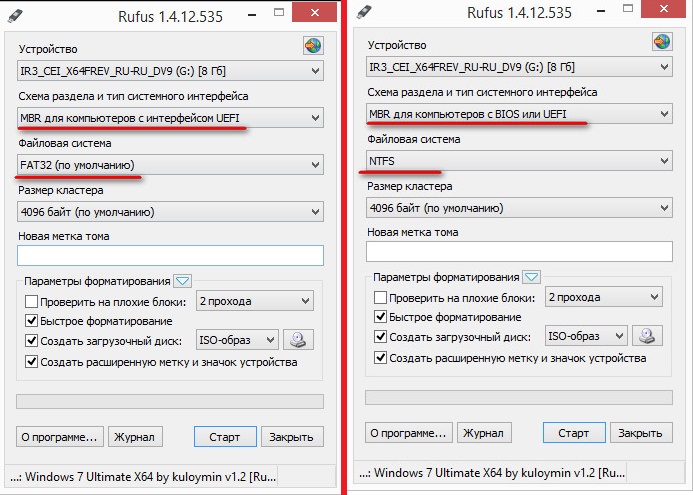
3. Adım: Bir bilgisayar başlangıç kurulumu yapın
Kurulumdan sonra, Windows görüntüsüne sahip USB sürücü hazırdır, bilgisayarın önyükleme işlemini güvenli bir şekilde gerçekleştirebilirsiniz. Bir USB flash sürücüden başlatmayı çeşitli şekillerde başlatabileceğinizi unutmayın:
- kısayol tuşları kullanarak;
- bios aracılığıyla
İlk durumda, PC'yi başlattığınızda, sadece özel düğmeye basın ve sonra sunulan seçeneklerden USB sürücüsünden başlatmayı seçin. Bir ipucu olarak:

İkinci durumda, BIOS'a girmek için, bilgisayar başlatıldığında, klavyede F1 / Del / F2 / F3 / Tab + F2 / Esc tuşlarına basmanız gerekir. Anahtar kombinasyonları, PC üreticisine bağlı olarak, programın açılmasından sonra gerçekleştirilecek işlem seçeneklerine bağlı olarak değişebilir. Doğru, farklılıklar nedeni farklı olacaktır - BIOS sürümlerinde farklı bir arayüz (Ödül, AMI, Phoenix-Award, UEFI).
Örneğin, UEFI'da, bir flaş sürücüyü bir PC'den başlatma ayarı aşağıdaki gibi olacaktır:
Windows'u bilgisayarımıza yeniden yüklememiz gerekiyor. Kurulum flash sürücüsünden başlatıldıktan sonra, PC tamamen çalışmaya hazırdır.
Adım 4: İşletim sistemini yeniden yükleyin
En azından bir kez Windows'a bağımsız olarak yüklenenler için, bilgisayara yeniden yüklemek zor olmayacaktır, çünkü aynı şekilde davranmanız gerekecektir:
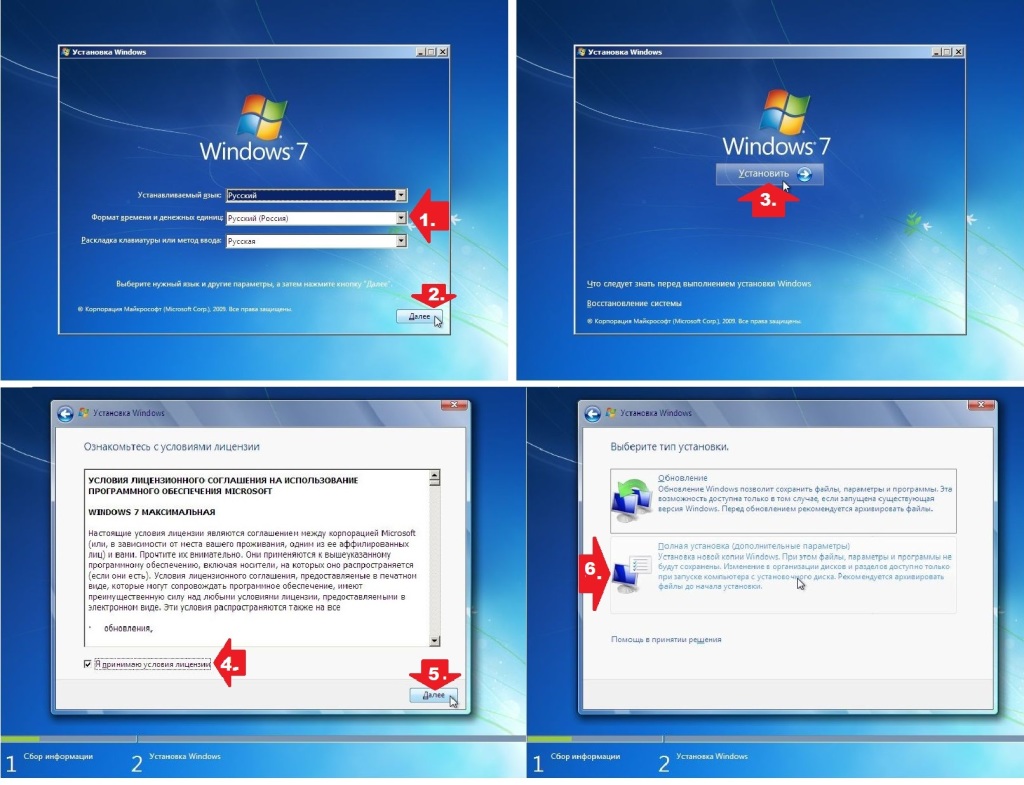
Prensip olarak, doğaüstü hiçbir şey. Tüm eylemler yükleyicinin kendisinden gelir. Ancak, bir şey aniden başarısız olursa, nerede, ne ve nasıl, makaleyi okuyun biraz unuttum. Kurulum işleminin tüm detaylarını açıklar ve gösterir.
karşılama sevgili okuyucular! Gerçek şu ki, düzenli ve en faal PC kullanıcılarının bile, er ya da geç işletim sistemini yeniden yüklemeleri gerekmeyecek kadar açıktır. Aynı işletim sistemi üzerinde uzun süre çalışmakta olan bir bilgisayar daha yavaş çalışmaya başlar, yeni hatalar ortaya çıkar ve cihazla normal çalışmayı zorlaştırır.
Bu nedenle, sistemi yeniden yükleme prosedürünü periyodik olarak gerçekleştirmeniz önerilir. Burada soru ortaya çıkıyor: elinizde diskte herhangi bir dağıtım kiti yoksa bu nasıl yapılabilir? Cevap bir - bir flash sürücü ile. Bu kılavuz, Windows 7'yi bir flash sürücüden sorunsuz şekilde nasıl yeniden yükleyeceğinizi hızlı bir şekilde öğrenmenize yardımcı olacaktır - uçuşların analizi birkaç dakika sürecektir!
Yeniden yükleme işlemine başlamadan önce şunları hazırlamanız gerekir:
- Sistem diskinden (genellikle "C"), sabit sürücünün başka bir bölümüne ve tercihen çıkarılabilir ortama gerekli tüm gerekli ve değerli bilgileri kopyalayın. Yeniden yükleme sırasında, biçimlendirme sonucunda yerel "C" diskten veriler silinir, bu nedenle gerekli bilgilerin çoğaltılması önerilir.
- Cihazlarınız için gerekli tüm sürücüleri önceden hazırlayın. Genellikle Windows yeniden yüklendikten sonra, bazı olur harici cihazlar sürücü eksikliği için çalışmayı bırakın. Bu problemle karşılaşmamak için, prosedürden önce sürücüyü kendiniz aramak zorunda kalacaksınız.
- Emin olun önyükleme flash sürücü OS dağıtım ile doğru kaydedildi. Görüntüdeki tüm dosyaların medyada olup olmadığını kontrol edin - bunun için dosya sayısını ve sesi karşılaştırmak yeterlidir. Flash sürücünün tüm verileri yoksa, kurulum sırasında herhangi bir sorun olmaması için üzerine yazmanız önerilir.
Artık her şey hazır olduğu için, Windows 7'nin bir flash sürücüden kurulumuna geçebilirsiniz. Önceden korkmayın - bu prosedür, özellikle tecrübesiz olmak üzere kullanıcıya göründüğünden çok daha kolay ve hızlı gerçekleştirilir.
İşletim sistemini düzgün bir şekilde yeniden kurmak için BIOS'u yapılandırın
BIOS, PC'nizin tüm parametrelerinin kayıtlı olduğu, bilgisayar veya dizüstü bilgisayar olduğu bir yerdir. Bunlar sistem önyükleme ayarlarını içerir. Aygıtın bir flash sürücüden çalışmaya başlaması için, çalışacak BIOS'u yapılandırmanız gerekir. Bunu yapmak oldukça basittir - aşağıdaki talimatları izleyin:
- Medyayı USB bağlantı noktasına takın ve bilgisayarı yeniden başlatın.
- Yeniden başlatma sırasında F2'ye basın. Bazı BIOS modellerinde, F11 veya Delete tuşuna basmalısınız. OS'nin başlangıcında daha fazla bilgi bulunabilir - her şey siyah bir arka plan üzerinde beyaz yazı tipiyle yazılacaktır.
- Görünen BIOS menüsünde BOOT'u (isim farklı olabilir) seçin. Bundan sonra, sistemin önyükleme yapabileceği cihazlarla bir liste açılır. Operatörünüzü seçin ve klavyedeki tuşlarla ilk sıraya taşıyın. Değişiklikleri F10 tuşuna basarak ve BIOS'tan çıkışı onaylayarak kaydedin.
BIOS'u kurduktan sonra, doğrudan pencerelerin montajı 7. Nasıl Yapılır?
Sistemi birkaç basit adımda tekrar kurun.
Aslında, önceki aşamalarda şimdiden en zor olanı yaptınız - sistemin kurulumu neredeyse otomatik olarak gerçekleştiriliyor. Bununla birlikte, aşağıdaki talimatları kendinize tanıtmanızı öneririz:
- Medyayı USB bağlantı noktasına takın ve bilgisayarı yeniden başlatın. İndirme flash sürücünüzle gitmeli.
- Yükleyicinin karşılama ekranını bekleyin ve size sunduğu talimatları izleyin.
- Kurulum için diski seçerken, sistem bölümünü belirtin, biçimlendirin ve "İleri" ye tıklayın.
- PC'nize Windows 7 kuruluncaya kadar bekleyin - bu prosedür otomatik olarak gerçekleştirilir.
Kurulum sırasında PC birkaç kez yeniden başlatılacaktır. Son aşamada PC tarih ve saat ayarına ve Yönetim ayarlarının adını belirtmek için istenecektir. Bu aşamalarda problem olmayacaktır.
Eğer birkaç dakika beklemeniz gerekir verilerin tümünü belirttikten sonra - OS yapılandırmadan sonra işe geri almak mümkün olacak - bu prosedür işletim sistemi sona kabul edilir yeniden yüklemektir içinde!
Makaleyi arkadaşlarınızla paylaşın sosyal ağlar - sopayla sistemi kurmak için öğreneceksiniz zaman size teşekkür edecek! En güncel blog makaleleri ile güncel kalmak için güncellemeler için kayıt olun!

















